
Hai scoperto da poco Twitter ma non hai tempo per imparare cosa dicono le icone sul display. Non scoraggiarti! Ti sveliamo i simboli Twitter in questa mini guida, così potrai usarli subito, sapendone il significato. Vola in alto sui follower!
Parti dall’inizio: ecco come nasce e che significa il simbolo Twitter
Anche tu sei stato conquistato da Twitter: il logo dell’uccellino azzurro è così famoso che non ha bisogno di testo per essere riconoscibile. Somiglia volutamente al volatile azzurro di montagna che vive in Nord America. Rappresenta la libertà e la creatività, due qualità che Twitter vuole promuovere con la sua messaggistica di poche parole. L’idea nasce nel 2005, quando la società di podcasting Odeo tiene una sessione di brainstorming. Uno dei dipendenti, Jack Dorsey, ha un lampo di genio: inventa un nuovo tipo di SMS che può essere inviato da una singola persona verso un gruppo, in un secondo. Insomma, un microblogging che all’epoca aveva un massimo di 140 caratteri.
Leggi anche Creare o cercare hashtag popolari su Twitter
E’ Noah Glass, uno sviluppatore di software americano, a suggerire il nome del servizio: “twittr” senza la e, cioè “cinguettio”. Serve subito un simbolo che funzioni come logo: Biz Stone lo inventa, variando lo stile e i colori. Inizialmente si ispira alla natura usando sfumature di verde e gocce di rugiada. Il servizio viene sperimentato come messaggistica di rete interna a Odeo. Nel 2006, visto che funziona, la Società cambia logo, usando un carattere a lettere azzurre di Linda Gavin.
Il nome diventa “twitter“, con entrambe le vocali e senza lettere maiuscole; accanto al wordmark, spunta un uccellino blu. E’ un template comprato da uno dei dipendenti per soli 15 dollari sul sito iStock! Lo vende un grafico britannico, Simon Oxley, però c’è un problema: le aziende non sono autorizzate a trasformare le icone di iStock nei loro loghi ufficiali, senza modificarle. Twitter riprogetta completamente il template per non avere guai: l’originale è rivolto a destra, con la pancia azzurra e due ali, ma senza zampe. La nuova versione ha una forma simile, ma il becco aperto, mentre l’occhio ha una pupilla nera. Viene arricchito da un ciuffo, un sopracciglio e due sottili zampe nere, poi rimosse.

Il simbolo di Twitter resta così fino al 6 giugno 2012, quando la società inventa un nuovo logo: per l’Art Director Doug Bowman è il simbolo definitivo. Sparisce la scritta, perché oramai l’uccello azzurro è per tutti l’unico simbolo di Twitter, il “Twitter Bird” noto a milioni di persone. Che lo usano dai dispositivi mobili per il personal branding e avere successo mondiale. Anche tu sei pronto per cominciare a twittare; ma non sai come “spiccare il volo”. Leggi di seguito tutto sui simboli Twitter!
Simboli Twitter, mini guida per usarli subito
Hai deciso di spiccare il volo con Twitter, conquistare follower e avere successo. Ti consigliamo di sfruttare al massimo questo servizio per il personal branding. Con 280 caratteri lasci il segno nella tua comunità, se ci sai fare. Ma i simboli sull’App per iPhone e per Android, sono diversi tra loro. Conoscerli ti aiuta a diventare subito un esperto di Twitter. Ognuno corrisponde ad un’icona; cominciamo con quelli basilari:
1) I simboli sul telefono per l’accesso al servizio
- l’uccellino bianco nel riquadro nero
- l’uccellino azzurro sul bianco (su iPhone)
- l’uccellino bianco nel cerchio azzurro
- l’uccellino bianco nel quadrato azzurro (su Android)
- la lettera t minuscola in campo azzurro
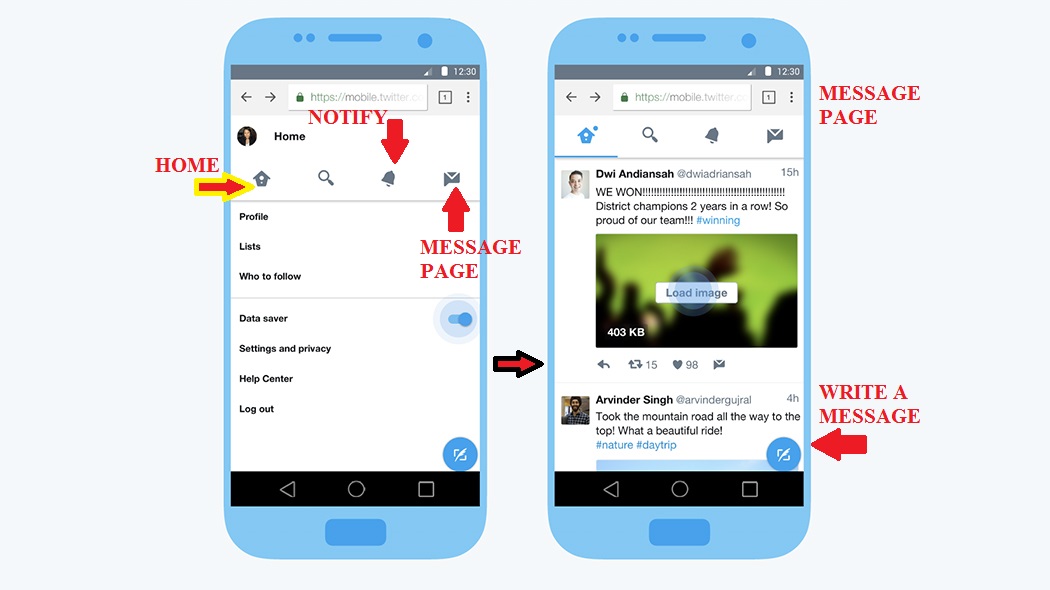
Indicano tutti pulsanti che ti fanno usare il servizio, cioè creare o ricevere dei tweet. Una volta eseguito l’accesso, si apre sul display del telefono una stringa in cui puoi scrivere il messaggio. Prima di fare qualcosa di sbagliato, però, presta attenzione ai simboli che vedi: ognuno indica una funzione che ti spieghiamo di seguito.
Leggi anche Cosa significa (esattamente) taggare?
Hai capito come si accede a Twitter; ora presta molta attenzione, ci sono simboli molto importanti nella Home Page. Servono per navigare nella App senza sbagliare.
2) Simboli per navigare nella App
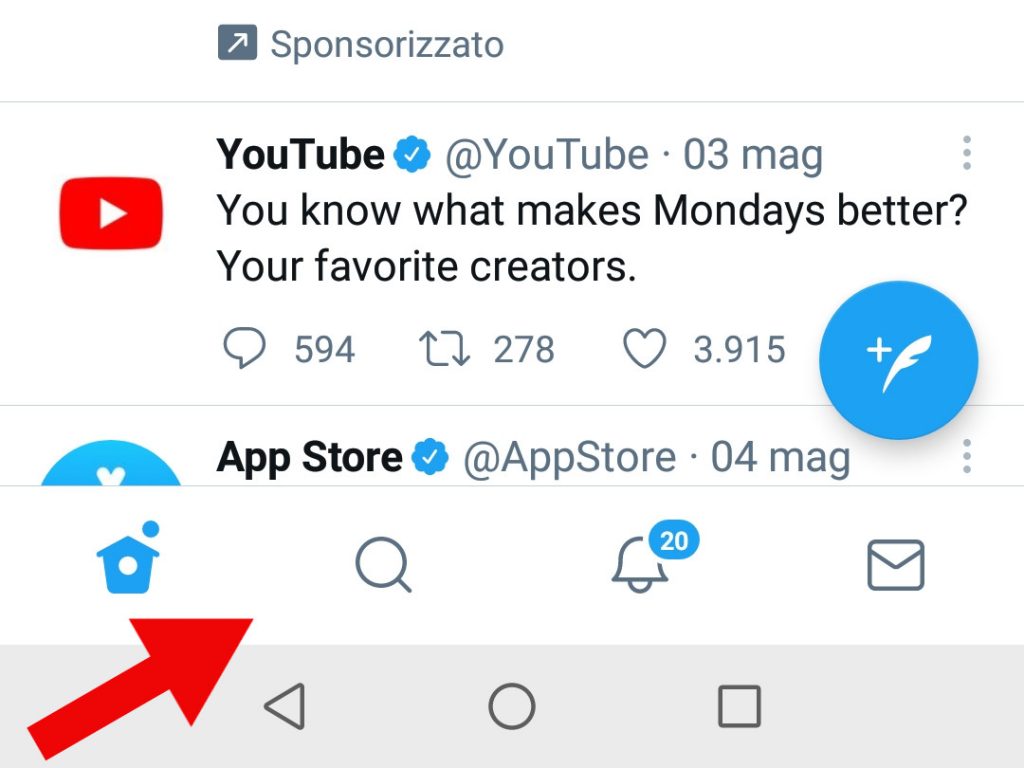
- la casa (HOME): accedi alla Home Page dell’account
- la campana (NOTIFY): per leggere le notifiche dei nuovi tweet che ti sono arrivati dalla rete
- la busta postale (MESSAGE PAGE): per andare nella pagina dei messaggi
- il fulmine (MOMENT): segnala la funzione AMP, si trova sui link che possono essere caricati più velocemente
- la sagoma umana (ME PAGE): accedi alla pagina dedicata al tuo account
Ora vai nella pagina dei messaggi e impara il significato dei simboli che vedi sotto la stringa.
3) Simboli al di sotto del tweet

- la freccia curvata a sinistra (REPLY): rispondi ad un utente che ti ha inviato un messaggio
- le due frecce che si rincorrono (RETWEET): inoltri ad altri utenti il Tweet che hai ricevuto, cioè retwitti con un commento. Funziona come la condivisione
- il cuore (LIKE): come su Facebook, serve ad apprezzare il messaggio ricevuto
- la rotella (SETTINGS): modifichi le impostazioni, visualizzi gli elenchi, controlli le bozze, consulti la guida o ti disconnetti dal servizio
- la lente di ingrandimento (SEARCH): cerchi i messaggi ricevuti o gli altri utenti
- la penna a forma di piuma (WRITE A MESSAGE): scrivi un tweet alla rete dei tuoi follower.
Hai scoperto le icone basilari per usare subito Twitter. Non ti sembrano difficili, ma ora devi conoscere il significato dei simboli che vedi nell’angolo a destra della schermata. Servono ad arricchire di contenuti i tuoi tweet e gestire i follower. Leggili di seguito.
Simboli per Twitter: come gestire tweet, account e follower
Sei nella pagina dei messaggi e vuoi sapere cosa significano i simboli in alto a destra del display. Semplice, a gestire bene tweet, account e follower. Te li spieghiamo uno per uno:
1) Simboli per gestire i follower e l’account
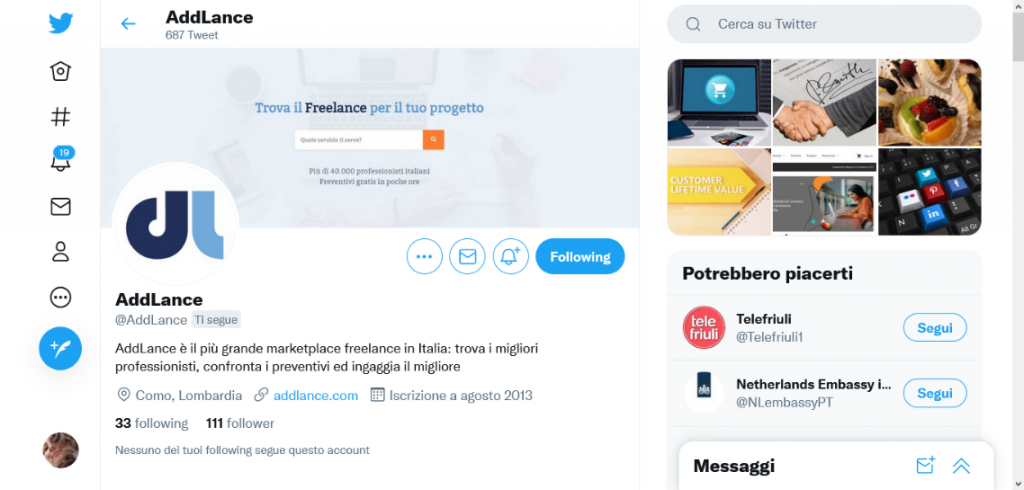
- sagoma umana con + (FOLLOW SOMEONE): segui qualcuno entrando in una rete di utenti che scambiano tweet tra loro
- sagoma umana con segno di spunta blu (FOLLOWING/UNFOLLOW): già segui un utente Twitter. Ma se vuoi smettere di seguirlo fai clic sul simbolo. Twitter ti chiede se lo desideri davvero; clicca su “Smetti” se la risposta è sì
- sagome umane affiancate (ACCOUNTS): gestisci il tuo account, anche più di uno, soprattutto in caso di cancellazione
- l’uccellino “twitter bird” (SCROLL): scorri automaticamente verso l’alto il tuo feed
- fumetto con segno + (WRITE NEW MESSAGE) invii un messaggio aggiuntivo ad un utente. Non si tratta di un tweet, vale come un SMS diretto al singolo
- freccia a sinistra (BACK): torni alla pagina o ai messaggi precedenti
2) Simboli per migliorare i contenuti dei tweet
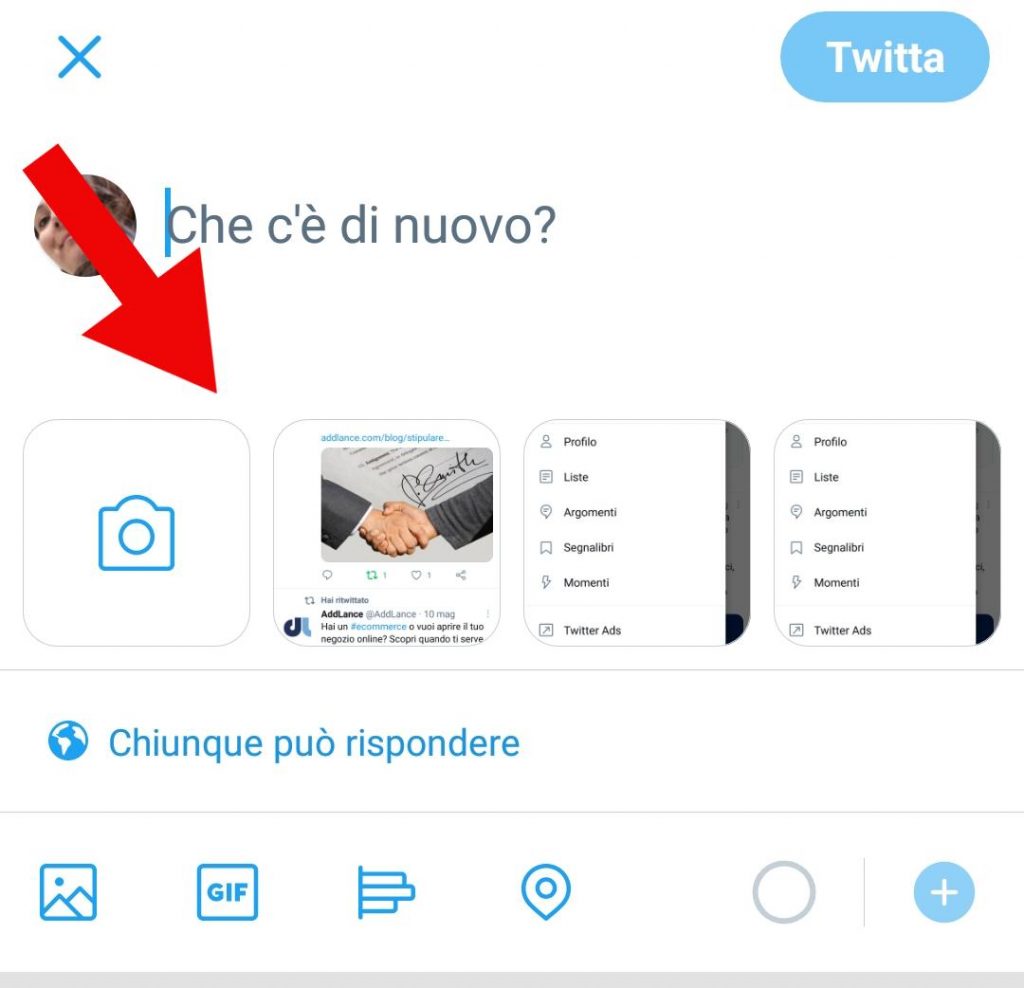
- il panorama (MEDIAICON): viaggi nella photogallery del tuo telefono se vuoi inserire un’immagine
- la faccina sorridente (EMOJI) per commentare il testo del tweet
- i puntini di sospensione: opzioni di messaggio come “aggiungi persone”, “chiudi notifiche”, “contrassegna”, “elimina conversazione” e “annulla”
- la fotocamera (PICTURES): per creare foto da inserire nel tweet
- la goccia (LOCATION): consenti a Twitter di capire dove sei e suggerirti contenuti locali
- la sfera (POLL): fai un sondaggio di gradimento del tweet che hai lanciato, ponendo da 2 a 4 domande
- il box “TWEET”: invii il tweet alla rete dei follower appena è pronto.
L’ultimo simbolo twitter che devi conoscere è quello della condivisione. Si tratta di un’interfaccia utente chiamato Tweet Button, un piccolo widget che i tuoi follower trovano sul tuo sito. Usalo, può aumentare tantissimo lo share!
Conclusioni
Scrivere un tweet non è difficile, ma auto-promuoversi è un’altra cosa. Comincia subito a costruire il personal branding su Twitter (anche) con l’aiuto di AddLance!




0 commenti